月額定額制動画配信サービスはすっかり定着した。英語学習への有用性という観点からラインナップが充実しているのは、Netflix、Disney+,Hulu、Amazon Prime Videoである。このうち字幕が映像と分離されていてオンオフ切り替えできるのは、Netflix,Disney+,Huluのみである(Amazon Prime Video(海外)は動画と字幕が分離していてオンオフ切り替えが可能だが、Amazon Prime Video(日本)は一部の作品を除き字幕が画面に埋め込まれておりオフにできない)。その帰結として、英語作品に英語字幕を表示できるのもNetflix,Disney+,Huluのみである(字幕をオフにする機能がないと、英語字幕を必要としない大多数の視聴者にとっては邪魔になる。字幕オンオフ切り替えに対応しているからこそ、英語字幕表示を実現できるのである)。
Netflixは大多数の作品で日本語字幕も表示できるのも優位である(Huluは日本語字幕対応はごくわずかである)。
この記事では、Netflixの充実した字幕環境の恩恵を最大に享受できるように、Netflixの字幕をダウンロード保存する方法を紹介する。完全無料である。
Netflixの字幕ダウンロード保存には次のような効用がある。
- 字幕をまとめて印刷することで、読み物として一覧できる。
- 字幕ファイルはテキストファイルだから、オンライン辞書で検索しやすい。
- 字幕ファイルはテキストファイルだから、形態素解析、単語出現率調査、教材の素材に利用しやすい。
- 別途ダウンロード・録画した動画ファイルに字幕表示できる(Netflixの動画(.mp4)ダウンロード方法は「英語CC字幕付き英語吹替え版日本アニメの大量入手方法(3.ダウンロード)」を参照)。これにより、次のような恩恵を得られる。
- オフライン状態でオンオフ切り替え可能な字幕付きで視聴可能(=配信終了後、視聴期間終了後、解約後でも視聴可能)。
- 複数のソースで調達した英語字幕と日本語字幕を組み合わせ、モバイル端末で日英同時字幕視聴可能(Google Chrome拡張機能による日英同時字幕[Language Reactorなど]はモバイル端末やオフライン状態では動作しない)。
▼Amazon Prime Video(米国)の動画+英語CC字幕とNetflix(日本)の日本語字幕の組み合わせ

- GOM Playerを使用すれば、字幕ファイルの内容をWindowsに搭載されているTTS (Text To Speach) 機能で読み上げさせられる(たとえば、Netflixからダウンロードした日本語字幕ファイルをTTSで読み上げさせれば、擬似的な吹替え版が実現される)。
- Netflix(米国)でダウンロードした字幕ファイルをNetflix(日本)に読み込んで使用できる(後述の「応用例 グレイズ・アナトミーで日英(CC)同時字幕」参照)。その逆も同様である。
- Netflix(米国)でダウンロードした英語CC字幕ファイルを機械翻訳にかければ、簡易な日本語字幕ファイルを作成できる(→VrewやOnline Subtitles Translator & Editor)。
- Netflix(米国)でダウンロードした英語CC字幕ファイルをPotPlayerのリアルタイム翻訳によって日本語字幕視聴できる。
ちなみに,最近では,StreamFab Netflix ダウンローダーなどの動画配信サービス向けダウンロードツールが発達しており,それでも字幕ダウンロードは可能である。しかし,次の点で多少,不便である。
- かなりの高額である。
- 動画ダウンロードに付随してのみの処理なので,時間がかかる。
- 一日あたりのダウンロード回数制限がある。
- 英語字幕中の斜体指定が無視される。
- (StreamFabの場合)SRT形式の規格にない表示位置情報が書式に含まれるため,他のソフトウェアで利用するには変換が必要な場合がある。
- DRM更新などで動画ダウンロード不可状態になると,字幕ダウンロードも道連れで不可となる。
2つの方法を紹介する。ボタンワンクリックでダイレクトにSubRip形式(.srt)の字幕ファイルをダウンロードできる(1)の方法が手軽である。
ただし、(1)の方法(Subadub)は、日本語字幕にゴミ文字列が含まれる場合がある。
また,あくまで一話ごとの個別処理となる。シーズンを構成する複数エピソードを一気にダウンロードできるのは(2)の方法(Netflix Subtitle Downloader)のみである(vtt→srt形式への変換もSubtitle Editの一括変換機能で一気にやるとよい)。
| (1)Google Chrome拡張機能(Subadub)を使用する方法 | (2)ユーザースクリプト(Netflix Subtitle Downloader)を使用する方法 | |
| 保存形式 | ◯(SubRip形式 (.srt)) | △(WebVTT形式 (.vtt)) ※IMSC1.1形式,DFXP形式,XML形式にも対応している。 |
| 一括処理 | ×(不可能) | ◯(可能) |
| ゴミ文字列 | ×(日本語字幕の話者名のルビに発生) | ◯(なし) |
| 英語字幕の特殊パターン(4.参照)への対応 | ◯(選択した英語字幕をダウンロード) | △(常に英語音声一致字幕をダウンロード) |
一長一短あり,どちらを使うか悩ましいが,2つの方法に使用するツールは,Google Chromeで共存できる。両方をインストールしてかまわない。むしろ,(2)Netflix Subtitle Downloaderの存在が(1)Subadubの動作を次のように補完する。
- (2)の字幕ダウンロード対象言語を拡大するオプション(Force Netflix to show all languages: on)の効果が(1)にも及ぶ。
- Netflixの字幕仕様が変更されたとき,(2)のみが新仕様に対応すると,その効果で,(1)は新仕様未対応のままでも正しく動作する。
Google Chrome拡張機能であるSubadubを使用する。
- [初回のみ]【拡張機能のインストール】
Google Chromeに拡張機能を以下からインストールする。
↓

- 【字幕ファイルのダウンロード】
Google Chromeで字幕をダウンロードしたいNetflixの映像(例では「斉木楠雄の災難1-7」)を再生し、右上のポップアップメニューで字幕言語(例では「英語」)を選択の上「Download SRT」ボタンをクリックする(ボタンがグレーアウトしてて押せない場合、画面をリロードして読み込みなおせば回復する場合が多い)。
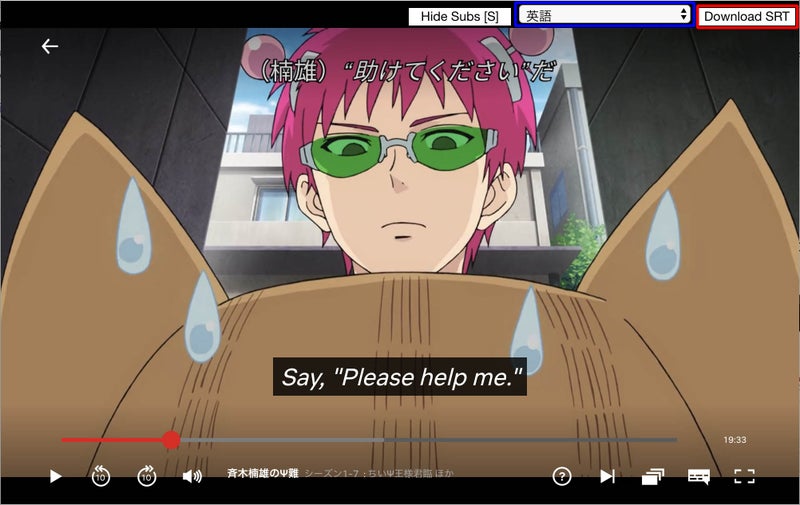
すると、SubRip形式(.srt)の字幕ファイルがダウンロードされる。
※初期状態だと字幕ファイル(.srt)をダブルクリックしただけでは開かないが、字幕ファイル(.srt)の内容は一定の書式のテキストファイルなので、メモ帳やMicrosoft Wordにドラッグ&ドロップすれば開ける(それらのソフトに拡張子(.srt)を関連付けすればダブルクリックで開けるようになる)。
▼メモ帳に関連付け済み

- 【日本語字幕のゴミ文字列の除去】
日本語字幕をダウンロードすると内容に「‎」というゴミ文字列が含まれている場合が多い(主に話者名にルビがある箇所)。テキストエディタで一括置換して除去するとよい。
多くの人にとってあまりなじみがないが、ユーザースクリプトというウェブブラウザ拡張機能を使用する。原理はわからなくても、ともかく以下の手順どおりに設定しさえすれば、Netflixの動画再生画面上部中央に字幕保存メニューが追加される。そこからワンクリックで字幕ファイル(WebVTT形式(.vtt))をダウンロードできるようになる。WebVTT形式のままでは汎用性が低いので、最後にSubRip形式(.srt)に変換する。
- [初回のみ]【ユーザースクリプトマネージャーのインストール】
Netflixの視聴に利用するウェブブラウザにユーザースクリプトマネージャー Tampermonkey を以下からインストールする。ユーザースクリプトの実行にはその前提としてユーザースクリプトマネージャーが必要なのである。- Google Chrome: Tampermonkey
※Google Chromeではユーザースクリプト使用にはデベロッパーモードをオン(右上三点メニューから「拡張機能」-「拡張機能を管理」して右上のスイッチでオン)にする必要がある。Google Chromeバージョンアップによるセキュリティ強化による。 - Microsoft Edge: Tampermonkey
※Google Chromeの派生ブラウザなので,同様に開発者モードを有効にする必要がある(方法)。 - Firefox: Tampermonkey
- Safari: Tampermonkey
【Google Chromeでの例】

↓

- Google Chrome: Tampermonkey
-
[初回のみ]【ユーザースクリプトのインストール】
1のウェブブラウザで次のリンクにアクセスし、ユーザースクリプト (Netflix - subtitle downloader) をインストールする。https://greasyfork.org/ja/scripts/26654-netflix-subtitle-downloader
【Google Chromeでの例】

↓

-
【字幕ファイルのダウンロード】
2のウェブブラウザで字幕をダウンロードしたいNetflixの映像(例では「斉木楠雄の災難1-7」)を再生し、画面上部中央の「Netflix subtitle downloader」メニューで「Download subs for this episode」をクリックする。
すると、(作品名).zip(この例の場合は「斉木楠雄のΨ難.zip」)という圧縮ファイルがダウンロードされる。

-
【解凍】
3.を解凍すると、字幕が用意されたすべての言語の字幕ファイル(WebVTT形式[拡張子.vtt])が現れる。

字幕ファイル(WebVTT形式)の内容はいずれの言語のものもテキストファイルである。テキストエディタで開けばそのまま閲覧・印刷できる。ただし、書式が複雑で読みにくいし、汎用性が低い(対応している編集ソフトや動画再生ソフトが少ない)ので、シンプルな書式かつ汎用性の高いSubRip形式(.srt)に変換するのがおすすめである。
- 【SubRip(.srt)形式への変換】
WebブラウザでConvert Subtitles to Srtにアクセスする。

「ファイルを選択」でSubRip形式(拡張子.srt)に変換したい字幕ファイル(ここでは「斉木楠雄のΨ難.S01E07.WEBRip.Netflix.en.vtt」)を読み込み,「Convert to Srt」をクリックする。ダウンロードフォルダに「[ST] 斉木楠雄のΨ難.S01E07.WEBRip.Netflix.en.srt」というファイルができている。これがSubRip形式(拡張子.srt)の字幕ファイルである。
■字幕ファイルをそのまま使用
別途ダウンロードした動画と2.でダウンロードした字幕ファイルとをあわせて使用したい場合は、字幕ファイルに対応した動画再生ソフトが必要である。次のものがおすすめである。
これらの動画再生ソフトでは、動画ファイルと字幕ファイルとを同じ場所に同じファイル名(拡張子は異なる)で配置して動画を再生すれば、自動的に字幕ファイルが認識される。同じファイル名といっても、厳密には、拡張子の直前に言語・国コードを付けて動画再生ソフトに字幕言語を識別させることも可能である(字幕ファイルの言語・国コード一覧はこちらを参照)。
自動的に認識されない場合には、動画再生ソフトのメニューから「字幕を読み込む」「字幕を追加」のようなコマンドを実行すればよい。
▼PotPlayerでの「字幕を読み込む...」

▼nPlayerでの「字幕を追加」


■動画ファイルに字幕トラックとして結合
字幕ファイルを動画ファイルに字幕トラックとして結合(焼き付けるわけではないからオンオフ可能)すれば、字幕ファイル非対応の動画再生ソフト(たとえば、QuickTime PlayerやWebブラウザ内蔵のプレイヤー)でも字幕を表示させられる。
再エンコードなしに動画ファイル(MP4)に字幕ファイルを結合できる編集ソフトとしては次のものが使いやすい。
- Windows:XMedia Recode
- Mac:Subler
動画ファイルと字幕ファイルとの間に同期のズレが生じる場合(動画ファイルと字幕ファイルの入手経路が異なる場合には多々ある)には、次のいずれかの対処が必要である。
- 字幕ファイルのタイムコードを変更してから(Subtitle Edit やAegisubなどの字幕編集ソフトで可能)、字幕ファイルを結合する。
- 動画ファイルに字幕ファイルを結合する際にオフセット(同期ズレを補正する情報)を設定する(Subler (Mac) で可能)。ただし、PowerDVDはオフセットを認識できない。
- ズレの調整は動画再生ソフトの「字幕遅延」機能に委ねる。
Netflixの字幕設定では,英語について,(1)「英語」(ページ表示言語が英語の場合は「English」)と(2)「英語(学習ガイド)」(ページ表示言語が英語の場合は「English (CC)」)の2通りがある。その二つの違いは,通常,(1)「英語」は英語以外の音声での視聴時に表示するための簡易な字幕(以下,「英語音声不一致字幕」という),(2)「英語(学習ガイド)」は聴覚障害者への情報保障のための英語音声に一致する英語字幕(以下,「英語音声一致字幕」という)である。場面説明のための非発話情報(「(laughs)」「(sighs)」「(gasps)」「(birds chirping)」など)も含まれる。(2)は,リスニングの確認に利用できるため英語学習目的にも有益である。
ところが,最近,字幕設定では「英語」と表示しながらも(その意味では(1)に近い),英語音声での視聴時にかぎり英語音声一致字幕を表示する(その意味では(2)に近い)という特殊なパターンが登場した。
作品のオリジナル音声言語が英語の場合は,英語字幕は「英語(字幕ガイド)」だけが付くパターンが大多数である。それに対し,この特殊パターンは,オリジナル音声言語が英語以外の作品(たとえば日本アニメ)に英語音声が提供されている場合に登場する。
具体的には,たとえば『ジョジョの奇妙な冒険 ストーンオーシャン』(1-15,17-24話)『古見さんは、コミュ症です。』『伊藤潤二『マニアック』』である。Netflix(日本)の日本アニメで英語音声一致字幕を入手できる新たなソースとしても注目したい。
この特殊なパターンには,次のような特徴がある。
(ア)日本語音声時の「英語」と英語音声時の「英語」で,字幕の内容が異なる。日本語音声時にはパターン(1)と同様の簡易な英語不一致字幕を表示するのに対し,英語音声時には英語音声一致字幕を表示する(ただし,非発話情報は含まない。だから(学習ガイド)[ページ表示言語が英語の場合は(CC)]と表記しないのだろう)。
(イ)日本語音声+英語字幕で視聴した状態で音声・字幕設定を開き,音声を「英語」に切り替えると,字幕の「英語」が「オフ」に自動で切り替わる(通常の音声・字幕設定の操作では,音声と字幕の選択は独立していて,音声での選択によって,字幕の選択が動くことはない)。英語字幕を表示したければ,あらためて,字幕「英語」を選択しなおす必要がある。
(ウ)字幕ダウンロードに使用するSubadubでは「英語」の選択肢が2つ発生する。上が従来の英語音声不一致字幕で下が英語音声一致字幕である。
▼Subadubの字幕設定(下の「英語」が英語音声一致字幕)

今後は,英語学習目的などで英語音声一致字幕を入手したい場合,字幕設定の「英語」表示をみて「英語(学習ガイド)じゃないのか,残念」とすぐにあきらめずに,きちんと動作(上記(イ))・字幕内容をたしかめよう。
この特殊パターンの作品において,意図する英語字幕をダウンロードするにはどうしたらよいか?
Subadubの場合,上が英語音声不一致字幕,下が英語音声一致字幕と判明しているから,意図するメニューを選択した状態でダウンロードを実行すればよい。
Netflix Subtitle Downloaderの場合は,この特殊パターンに対しては常に英語音声一致字幕がダウンロードされる(英語学習目的であればそれで支障はない)。たとえ音声を日本語にした状態でダウンロード実行してもである。あえて英語音声不一致字幕をダウンロードしたい場合はSubadubを使用するほかない。
更新履歴
2018年5月23日
- 初公開
2019年1月8日
- ダウンロードする字幕の形式をTTML2形式からWebVTT形式に変更。
- Subtitle Editの図を日本語表記に変更。
- Subtitles Converterの紹介を追加(同サービスの開発者から連絡いただいた)。
- Google Chrome拡張機能Subadubを使用する方法を紹介した。
- 上の方法をメインとするに伴い、叙述を整理した。
- ポップアップ辞書、日英同時字幕を実現するアイデアを紹介した。
- グレイズ・アナトミーで日英同時字幕を表示する方法を紹介した。
- モニター参加者で字幕ダウンロードできなくなる不具合の対処方法を示した。
2019年12月7日
- Netflix Subtitle DownloaderもSubadubも新仕様に早くも対応した。従来の便利な環境が復活した。
2020年1月15日
- Netflixの字幕仕様が変更され、字幕ダウンロードが不可能になった。その対策を示した。
2020年5月30日
- SubadubがNetflixの字幕新仕様[2020年4月24日]に対応する様子がないので、その対策を本文に組み入れた。
2020年12月9日
- SubadubがNetflixの字幕新仕様[2020年4月24日]に9月18日(Ver 0.1.7)に対応していたので、記述修正した。
2022年12月8日
- 12月6日にNetflixの字幕仕様が変更されたが,各DLツールは即座に対応した。
- Subadubの字幕ファイルに作品名が表示できなくなっていること,ゴミ文字列を削除すべきこと,Netflix Subtitle Downloaderのメニュー表示位置変更,オプションの機能追加を記述に反映した。
2023年1月28日
- 「4. 補論:英語音声視聴時にかぎり表示する英語音声一致字幕の特殊パターン」を追加。



